工具/原料:
系统版本:windows10系统
品牌型号:暗影精灵8 Plus
方法/步骤:
方法一:显示器不支持分辨率
1、按住电源键强制关机,随后再重新开机,进入系统之前按住f8键进入高级选项。
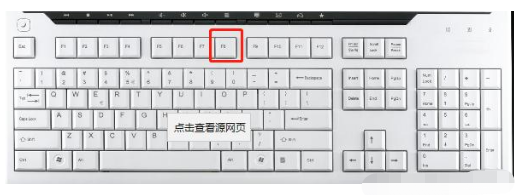
2、用上下方向键选择启用vga模式,然后用回车进入。
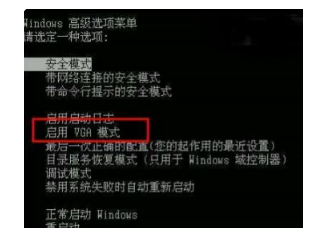
3、最后根据自己屏幕分辨率更改分辨率即可。
方法二:显卡驱动不匹配
1、和上述方法同样,先进入高级选项。
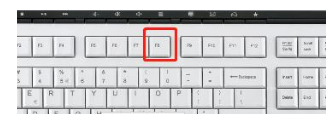
2、进入安全模式。
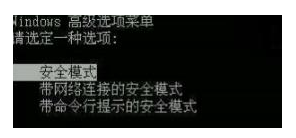
3、右击计算机,选择设备管理器,再点开显示适配器,将其卸载。
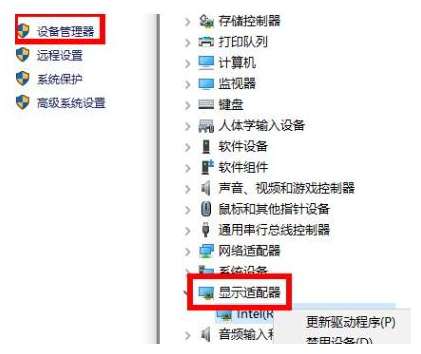
5、然后勾选删除此设备的驱动程序软件,点击卸载。
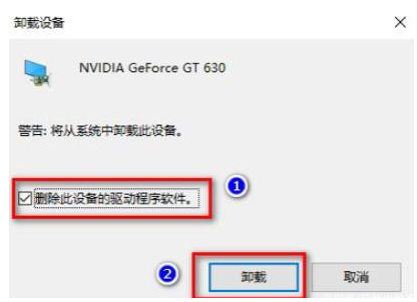
6、最后在电脑品牌官网找到合适的驱动重新下载即可。
总结:上文就是小编为大家详细解答的重装系统后黑屏的两种解决措施,希望能够帮到到大家解决问题。

工具/原料:
系统版本:windows10系统
品牌型号:暗影精灵8 Plus
方法/步骤:
方法一:显示器不支持分辨率
1、按住电源键强制关机,随后再重新开机,进入系统之前按住f8键进入高级选项。
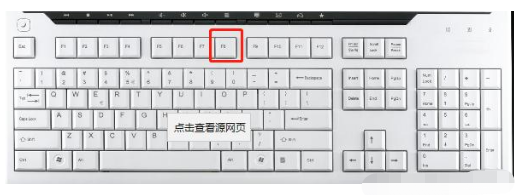
2、用上下方向键选择启用vga模式,然后用回车进入。
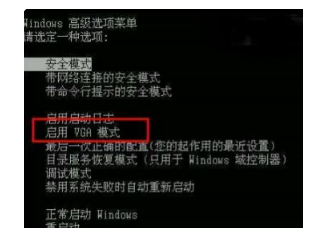
3、最后根据自己屏幕分辨率更改分辨率即可。
方法二:显卡驱动不匹配
1、和上述方法同样,先进入高级选项。
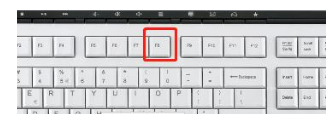
2、进入安全模式。
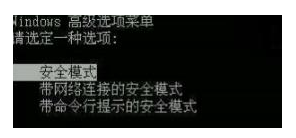
3、右击计算机,选择设备管理器,再点开显示适配器,将其卸载。
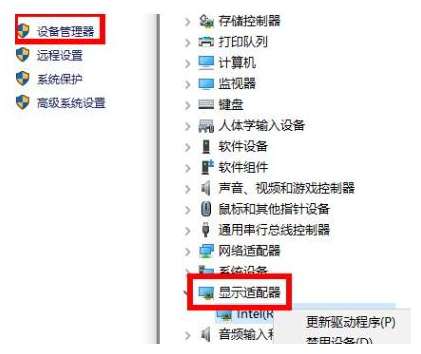
5、然后勾选删除此设备的驱动程序软件,点击卸载。
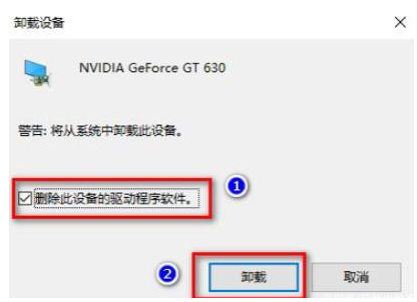
6、最后在电脑品牌官网找到合适的驱动重新下载即可。
总结:上文就是小编为大家详细解答的重装系统后黑屏的两种解决措施,希望能够帮到到大家解决问题。
















